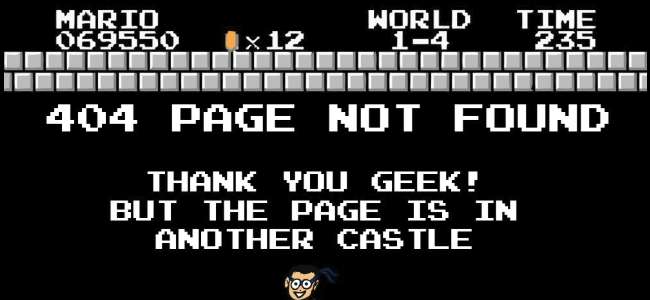
Παρουσιάζεται σφάλμα 404 όταν προσπαθείτε να επισκεφθείτε μια ιστοσελίδα που δεν υπάρχει. Μερικές φορές, το πρόβλημα βρίσκεται στον ίδιο τον ιστότοπο και δεν μπορείτε να κάνετε πολλά για αυτό. Αλλά μερικές φορές, το πρόβλημα είναι ένα πρόβλημα που ίσως μπορείτε να επιλύσετε - ίσως πληκτρολογήσατε λάθος τη διεύθυνση ή ίσως η προσωρινή μνήμη του προγράμματος περιήγησής σας προκαλεί προβλήματα. Ακολουθούν μερικές λύσεις που μπορείτε να δοκιμάσετε.
Τι είναι το σφάλμα 404;
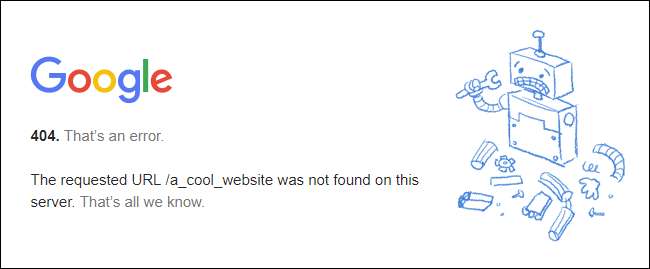
Όπως αναφέραμε, λαμβάνετε ένα σφάλμα 404 όταν η ιστοσελίδα που προσπαθείτε να μεταβείτε δεν υπάρχει. Ονομάζεται σφάλμα 404 επειδή αυτός είναι ο κωδικός κατάστασης HTTP που χρησιμοποιεί ο διακομιστής ιστού για να περιγράψει αυτό το είδος σφάλματος. Διαφορετικοί ιστότοποι ενδέχεται να εμφανίζουν διαφορετικά είδη προσαρμοσμένων σελίδων όταν λαμβάνετε αυτό το σφάλμα Πάνω, μπορείτε να δείτε τη σελίδα σφάλματος 404 της Google και στην κορυφή αυτού του άρθρου, μπορείτε να δείτε τη σελίδα προσαρμοσμένων σφαλμάτων του How-To Geek. Περίπου 404 σελίδες σφαλμάτων μπορεί ακόμη και να σας προσφέρουν προτάσεις για να βρείτε αυτό που ψάχνετε ή τρόπους πλοήγησης σε άλλα μέρη του ιστότοπου.
Οι ιστότοποι ενδέχεται επίσης να χρησιμοποιούν ελαφρώς διαφορετικά ονόματα για αυτό το σφάλμα. Για παράδειγμα, μπορεί να δείτε πράγματα όπως:
- 404
- 404 Δεν βρέθηκε πόρος
- Σφάλμα 404
- HTTP 404
- 404 δεν βρέθηκε
- Σφάλμα 404 δεν βρέθηκε
- 404 Η σελίδα δεν βρέθηκε
- 404 - Αρχείο ή ο φάκελος δεν βρέθηκε
Όλα σημαίνουν το ίδιο πράγμα.
Ας ρίξουμε μια ματιά σε ορισμένα πράγματα που μπορείτε να κάνετε για να προσπαθήσετε να διορθώσετε ένα σφάλμα 404 στο τέλος.
Ανανέωσε τη σελίδα
Δεν συμβαίνει συχνά, αλλά μερικές φορές οι διακομιστές ιστού μπορεί να δυσλειτουργούν και απλώς δεν μπορούν να εμφανίσουν μια σελίδα που πραγματικά υπάρχει. Το πρώτο πράγμα που πρέπει να δοκιμάσετε είναι η ανανέωση της σελίδας. Τα περισσότερα προγράμματα περιήγησης χρησιμοποιούν το πλήκτρο F5 για ανανέωση και παρέχουν επίσης κουμπί Ανανέωσης κάπου στη γραμμή διευθύνσεων. Δεν επιλύει το πρόβλημα πολύ συχνά, αλλά χρειάζεται μόνο ένα δευτερόλεπτο για να το δοκιμάσετε.
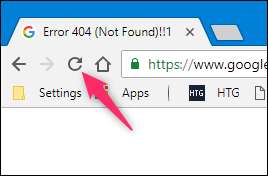
Ελέγξτε ξανά τη διεύθυνση
Εάν πληκτρολογήσατε μόνοι σας μια διεύθυνση URL στο πλαίσιο διεύθυνσής σας, είναι πιθανό να πληκτρολογήσατε λάθος. Εάν κάνατε κλικ σε έναν σύνδεσμο σε άλλη ιστοσελίδα και εμφανίστηκε σφάλμα 404, είναι επίσης πιθανό ο σύνδεσμος να πληκτρολογήθηκε εσφαλμένα στη σελίδα σύνδεσης. Ελέγξτε τη διεύθυνση και δείτε αν εντοπίσετε προφανή σφάλματα, όπως στην παρακάτω εικόνα.
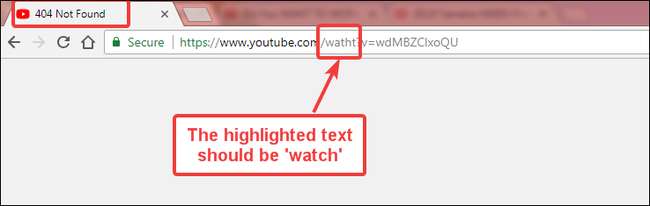
Σε αυτό το παραπάνω παράδειγμα, μπορείτε να δοκιμάσετε να αλλάξετε το "watht" σε "watch" και να δείτε αν φτάσετε στη σωστή σελίδα.
Εκτελέστε μια αναζήτηση
Εάν η διεύθυνση URL που προσπαθείτε να προσεγγίσετε είναι περιγραφική (ή αν γνωρίζετε περίπου το όνομα του άρθρου ή της σελίδας που περιμένατε), μπορείτε να χρησιμοποιήσετε τις λέξεις-κλειδιά στη διεύθυνση για να πραγματοποιήσετε αναζήτηση στον ιστότοπο. Στο παρακάτω παράδειγμα, δεν μπορείτε να πείτε πραγματικά από το ίδιο το URL εάν κάτι έχει πληκτρολογηθεί εσφαλμένα, αλλά μπορείτε να δείτε μερικές λέξεις από το όνομα του άρθρου.

Οπλισμένοι με αυτές τις γνώσεις, μπορείτε να πραγματοποιήσετε αναζήτηση στον ιστότοπο με τις σχετικές λέξεις-κλειδιά.

Αυτό θα σας οδηγήσει στη σωστή σελίδα.
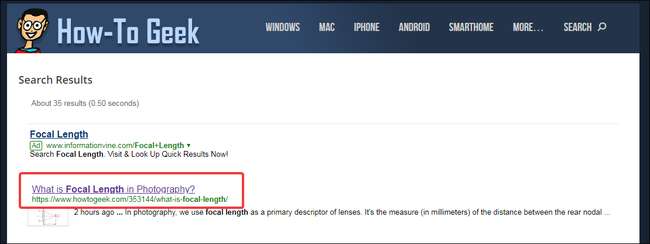
Η ίδια λύση λειτουργεί επίσης εάν ο ιστότοπος στον οποίο προσπαθείτε να μεταβείτε άλλαξε τη διεύθυνση URL για κάποιο λόγο και δεν ανακατευθύνθηκε η παλιά διεύθυνση στη νέα.
Και αν ο ιστότοπος στον οποίο βρίσκεστε δεν διαθέτει δικό του πλαίσιο αναζήτησης, μπορείτε πάντα να χρησιμοποιείτε το Google (ή οποιαδήποτε μηχανή αναζήτησης προτιμάτε). Απλώς χρησιμοποιήστε τον τελεστή "site:" για αναζήτηση μόνο στον εν λόγω ιστότοπο για τις λέξεις-κλειδιά.
Στην παρακάτω εικόνα, χρησιμοποιούμε το Google και τη φράση αναζήτησης "site: howtogeek.com εστιακή απόσταση" για αναζήτηση μόνο στον ιστότοπο howtogeek.com για τις λέξεις-κλειδιά.
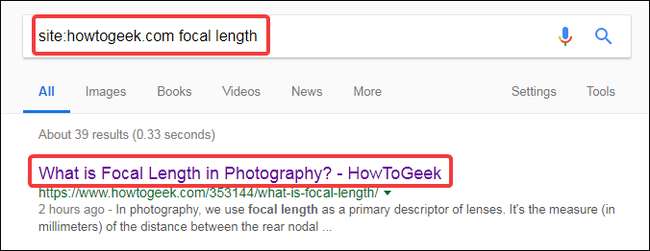
Εκκαθάριση της προσωρινής μνήμης του προγράμματος περιήγησής σας
Είναι επίσης πιθανό η σελίδα με το σφάλμα να έχει αποθηκευτεί στην κρυφή μνήμη στο πρόγραμμα περιήγησής σας, αλλά ο πραγματικός σύνδεσμος άλλαξε στον ιστότοπο. Για να δοκιμάσετε αυτήν τη δυνατότητα, θα πρέπει να εκκαθαρίσετε την προσωρινή μνήμη του προγράμματος περιήγησής σας. Η εκκαθάριση της προσωρινής μνήμης δεν θα επηρεάσει πολύ την εμπειρία περιήγησής σας, αλλά ορισμένοι ιστότοποι ενδέχεται να χρειαστούν μερικά δευτερόλεπτα για να φορτωθούν καθώς επαναλαμβάνουν τη λήψη όλων των δεδομένων που είχαν αποθηκευτεί στο παρελθόν.

Για να διαγράψετε την προσωρινή μνήμη στο πρόγραμμα περιήγησής σας, μπορείτε να ακολουθήσετε αυτός ο εκτενής οδηγός το οποίο θα σας διδάξει πώς να εκκαθαρίσετε την προσωρινή μνήμη σας σε όλα τα δημοφιλή προγράμματα περιήγησης για επιτραπέζιους υπολογιστές και κινητά.
ΣΧΕΤΙΖΟΜΑΙ ΜΕ: Πώς να διαγράψετε το ιστορικό σας σε οποιοδήποτε πρόγραμμα περιήγησης
Αλλαγή του διακομιστή DNS
Εάν ένας ιστότοπος σάς παρέχει σφάλμα 404 σε πολλές διευθύνσεις URL ενώ είναι προσβάσιμο σε άλλα δίκτυα (όπως κινητά), είναι πιθανό ο ISP σας να έχει αποκλείσει την πρόσβαση σε αυτόν τον ιστότοπο ή ότι οι διακομιστές DNS δεν λειτουργούν σωστά. Για να το επιλύσετε αυτό, μπορείτε να αλλάξετε τους διακομιστές DNS και να προσπαθήσετε να αποκτήσετε πρόσβαση στον ιστότοπο.
ΣΧΕΤΙΖΟΜΑΙ ΜΕ: Ο απόλυτος οδηγός για την αλλαγή του διακομιστή DNS
Μπορείτε επίσης να προσπαθήσετε να ξεπλύνετε το DNS σας αντί να αλλάξετε τον διακομιστή DNS για να επιλύσετε το σφάλμα. Το Flushing διαγράφει την προσωρινή μνήμη DNS, η οποία στη συνέχεια αναγκάζει μια νέα αναζήτηση DNS. Εάν ο συγκεκριμένος ιστότοπος ή η σελίδα μεταφέρθηκε πρόσφατα σε άλλη διεύθυνση IP, τότε η εκκαθάριση του DNS θα πρέπει να επιλύσει το σφάλμα 404. Εδώ είναι πώς να εκκαθαρίστε την προσωρινή μνήμη DNS στο Google Chrome και κάντε το ίδιο στο macOS .
Ελέγξτε εάν ο ιστότοπος έχει προσωρινά προβλήματα
Μερικές φορές ένας ιστότοπος ενδέχεται να αντιμετωπίσει προσωρινά προβλήματα που ενδέχεται να προκαλέσουν 404 σφάλματα. Σε αυτήν την περίπτωση, δεν υπάρχει τίποτα που μπορείτε να κάνετε παρά να περιμένετε. Ωστόσο, για επιβεβαίωση, μπορείτε να δοκιμάσετε τον ιστότοπο σε ένα εργαλείο δοκιμής διαθεσιμότητας. Υπάρχουν πολλά εργαλεία εκεί έξω, και μπορείτε απλώς να κάνετε αναζήτηση στον ιστό για το "is" δικτυακός τόπος κάτω »για να δείτε μια λίστα εργαλείων. Απλά φροντίστε να αντικαταστήσετε το " δικτυακός τόπος "Με το όνομα του ιστότοπου που θέλετε να δοκιμάσετε.
Επικοινωνήστε με τον ιστότοπο
Εάν όλα τα άλλα αποτύχουν, τότε η τελευταία επιλογή σας είναι να επικοινωνήσετε απευθείας με τον κάτοχο του ιστότοπου. Αναζητήστε τα στοιχεία επικοινωνίας τους στον ιστότοπο και επικοινωνήστε μαζί τους σχετικά με τη συγκεκριμένη σελίδα. Είναι πιθανό ότι η σελίδα που αναζητάτε μετακινήθηκε ή διαγράφηκε και ο κάτοχος μπορεί να διευκρινίσει γιατί έγινε. Εάν δεν υπάρχει φόρμα επικοινωνίας, μπορείτε να δοκιμάσετε και να μεταβείτε στον ιστότοπο στα κοινωνικά τους μέσα.







